一、开始/准备
连接设备(PLC/仪表/控制器)到网关对应接口,打开浏览器(请使用高于IE9内核版本的浏览器打开,建议使用谷歌浏览器)输入www.lfemcp.com网址,凭EMCP管理账号登录平台(账号可自行注册)。然后依次打开 “后台管理 ➔ 设备管理”中【新增】创建设备。
创建好设备,我们可以点击【设备监控】返回前台查看所创建的设备。前后台方便我们更清晰的编辑和查看设备。(也便于设备授权的权限控制)
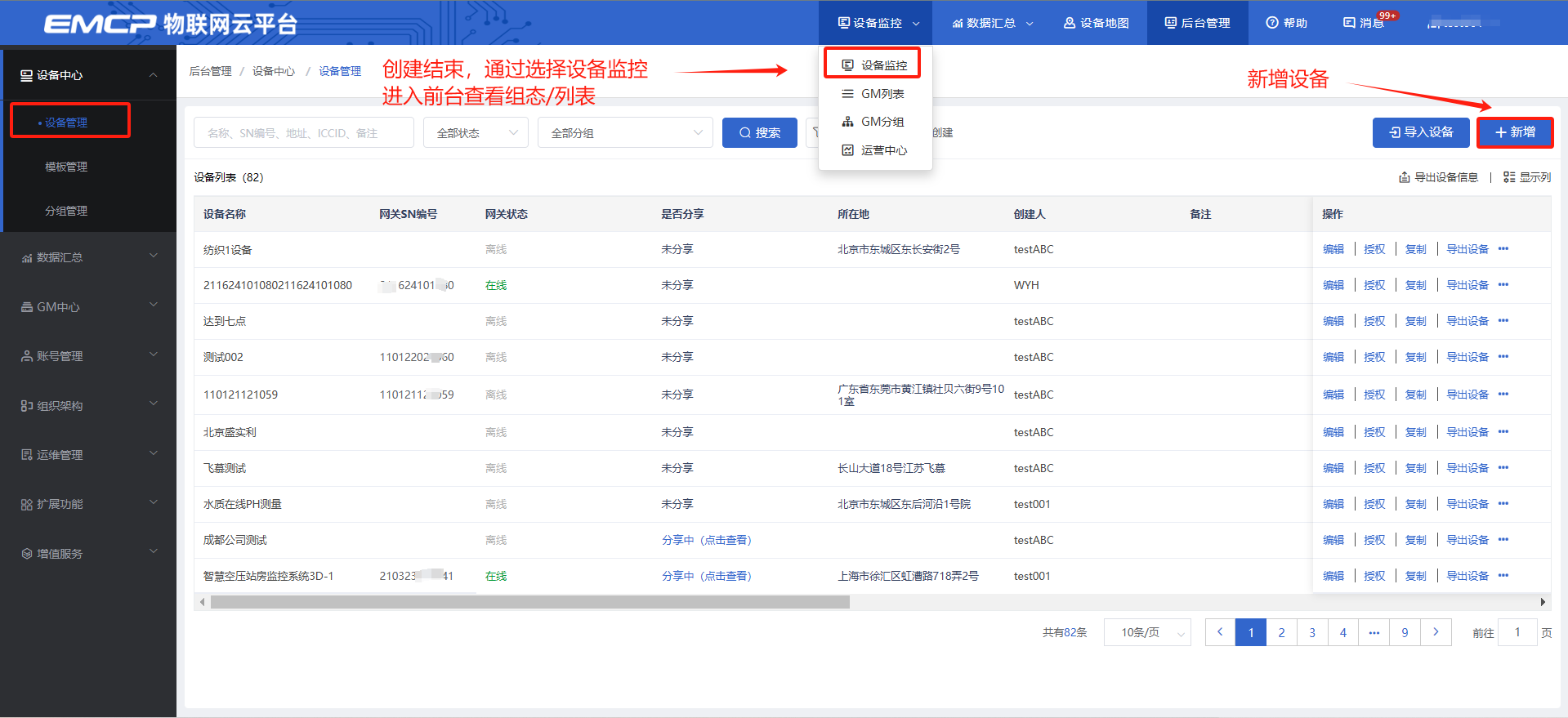
第一步:新建设备-填写设备基本信息
“设备名称”:自定义。注意同一账号内不允许出现相同的设备名称。
“详细地址”:点击“地图”按钮,在弹出的地图界面中,找到所标注的地点,鼠标单击选中确认即可。
“经纬度” :地图标点后,自动生成。
“备注” :可自定义增加对设备的描述,方便日后的管理。
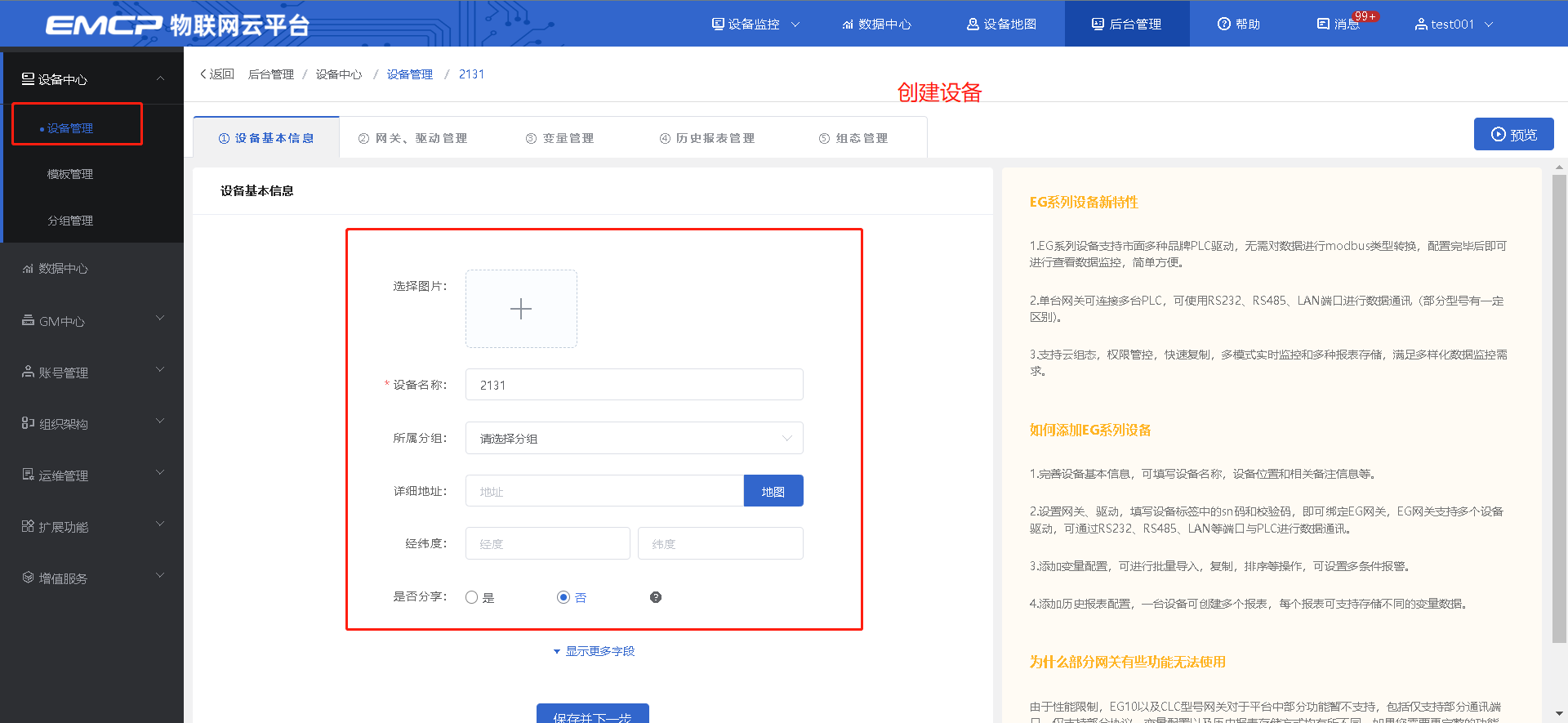
第二步:网关、仪表管理
① 添加网关。(通过网关机身上的SN码(12位数字)、验证码(6位字母)添加网关)
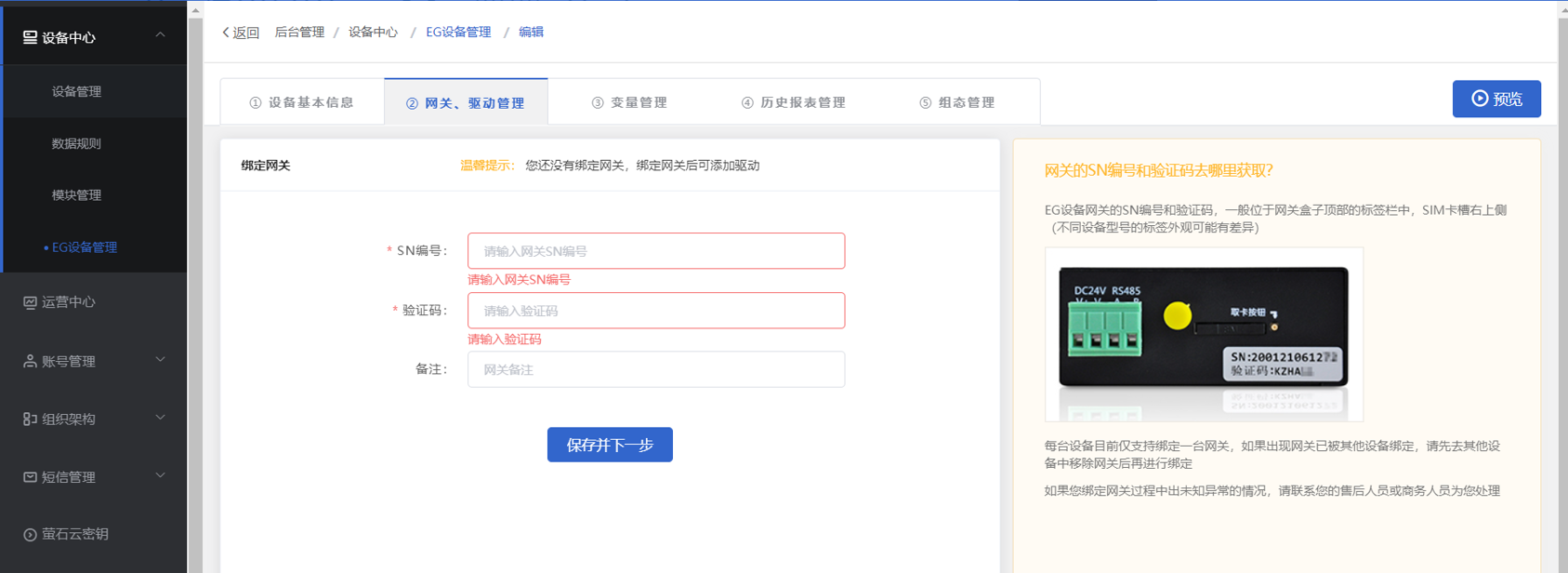
② 修改串口/网口参数。(此参数要和所连接的设备参数对应)
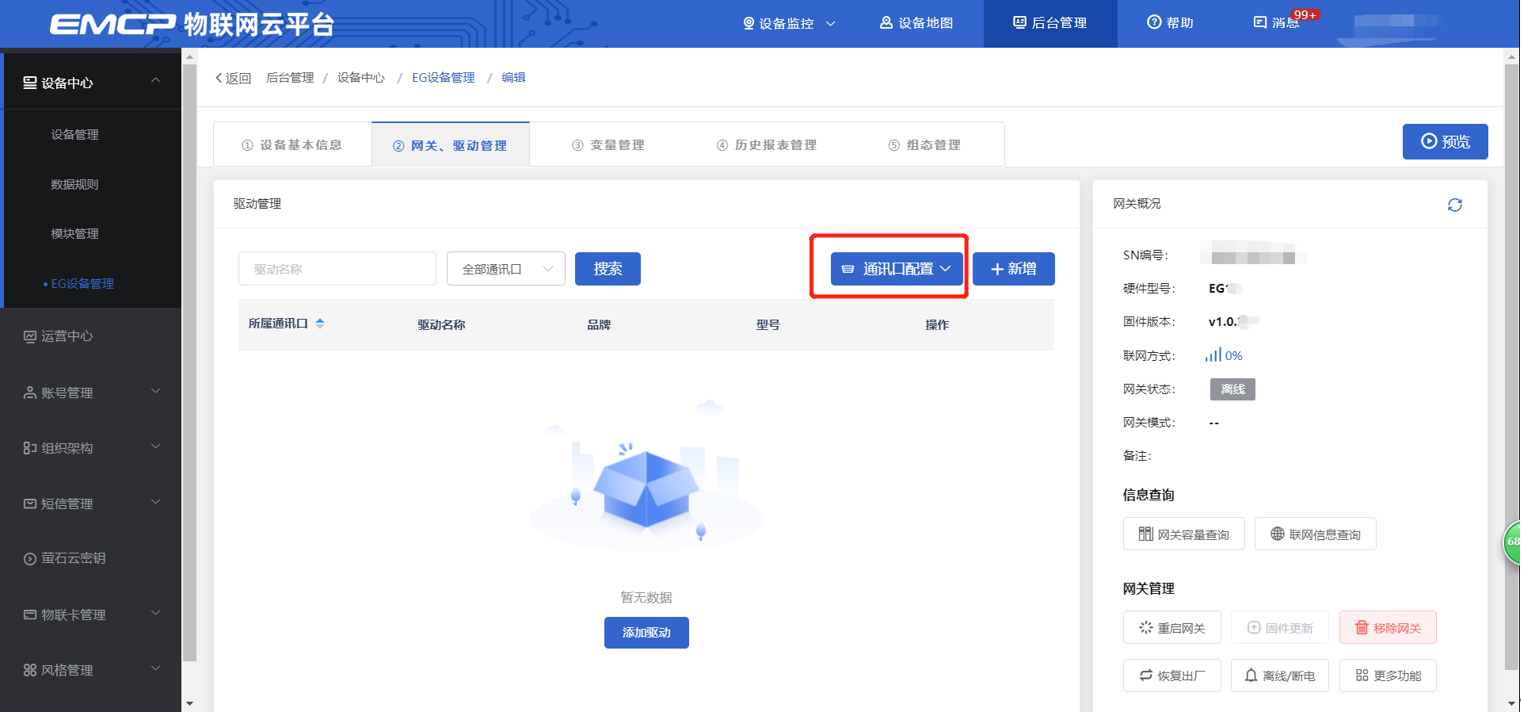
③ 添加驱动,配置驱动信息。(驱动信息要和所连接的设备对应)
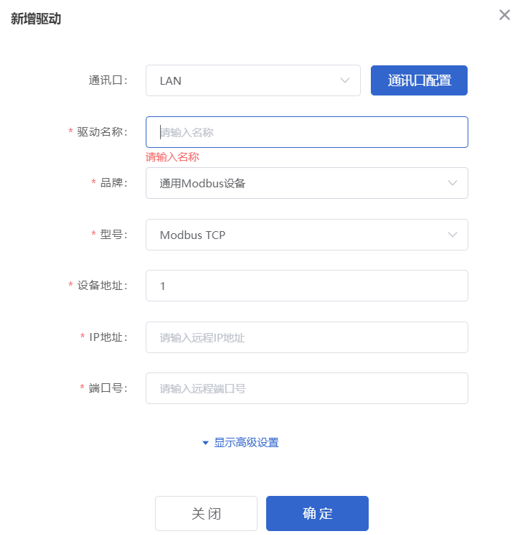
第三步:添加变量
通过第二步所创建的驱动增加变量,主要设置“变量名称”、“寄存器地址”、“寄存器类型”、“数据类型”、“读写方式”。其他可保持默认或根据需要设置。“状态列表”、“数值运算”、“备注”非常用可不用管。
创建好变量后,我们可以使用【调试】按钮,测试所创建的变量传过来的数值是否正确,如果不正确修改驱动或者变量设置。
第四部步:添加历史报表
这里我们可以根据需要创建多种类型的数据报表,EG20作为边缘计算网关,会将报表在本地存储一份,定期同步到平台,即使出现网络中断也可以保证历史数据的连续性、准确性(断点续传)。
周期存储:按照固定时间间隔,定时对数据存储记录。
条件存储:当某一变量到达一定条件,对部分数据进行“间隔存储”或“单次存储”。
变化存储:当某一变量变化超出一定范围后(高低限),对部分数据进行单词记录(如:某一数据报警后对关联数据进行记录)。
第五步:编辑组态画面
返回设备列表点击【组态编辑】,打开组态编辑窗口,这里的使用类似于组态软件的编辑,我们通过组态控件将所要展示的画面和数据绘制出来。具体使用参见《EMCP平台组态编辑说明》文档。
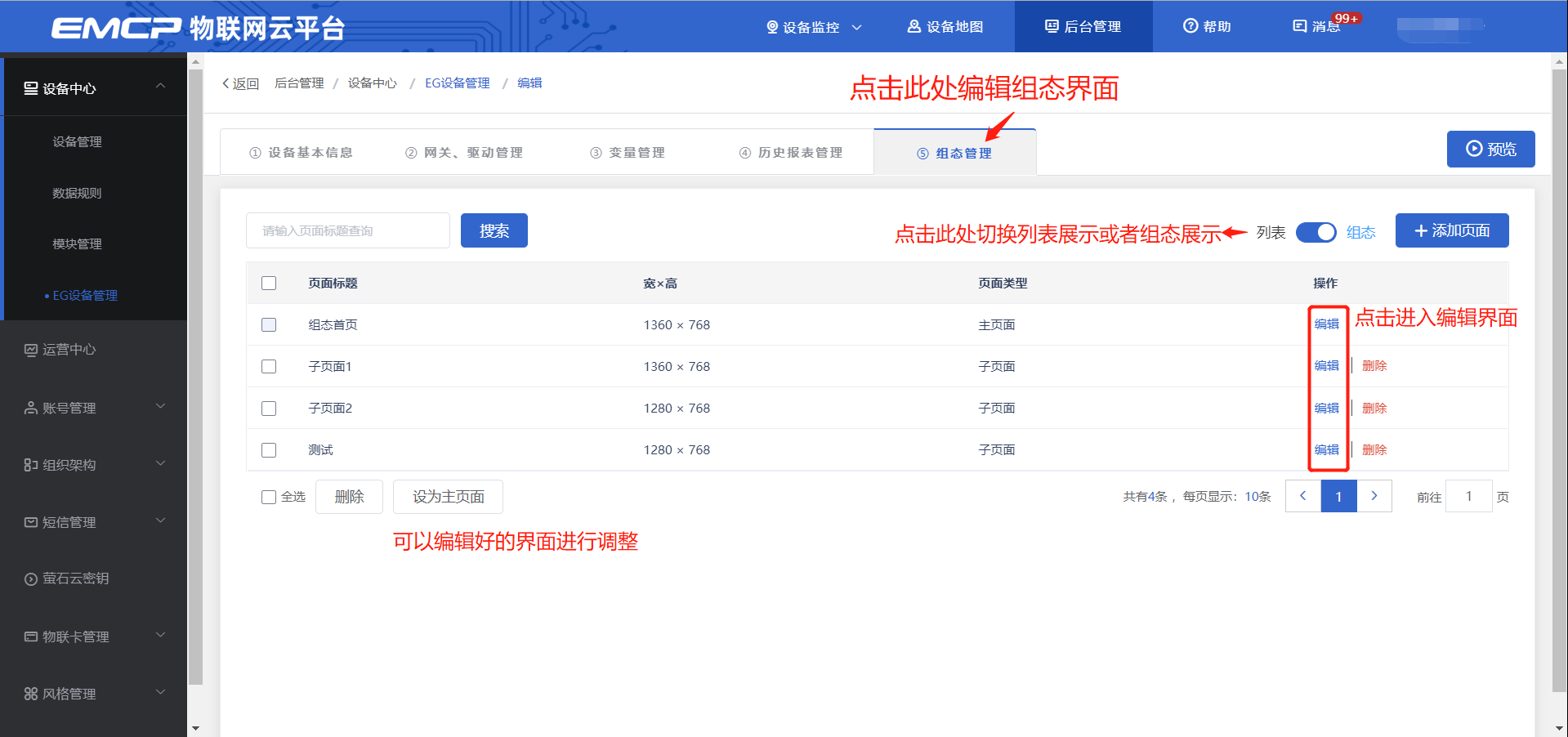
结束/查看设备
点击【设备监控】➔【EG设备监控】,点击设备即可打开数据监控。
--------------------END--------------------
河北蓝蜂信息科技有限公司
技术支持:400-808-6168
官方网站:www.lanfengkeji.com
 帮助中心
帮助中心